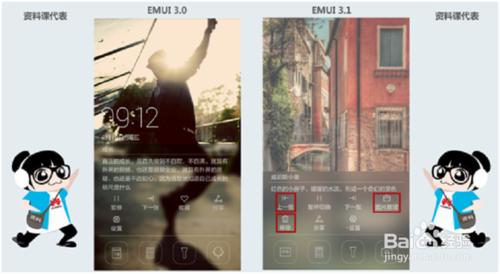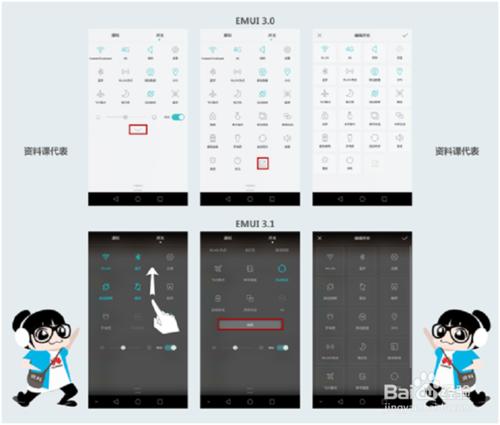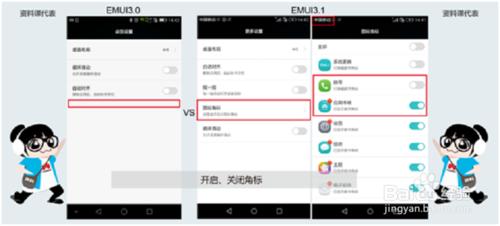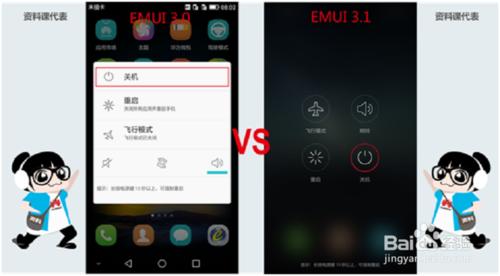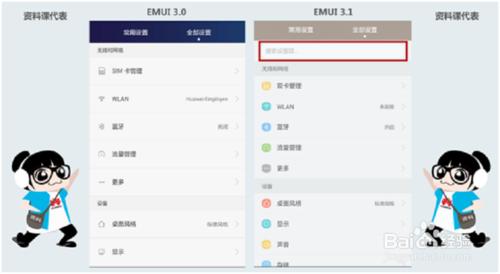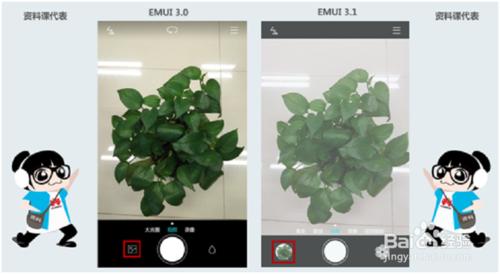EMUI3.0 & EMUI3.1差異之UI界面 #資料課代表 說新語#
經常有朋友問課代表關於EMUI3.0和EMUI3.1的差異。其實,從UI界面上就可以直接看出來的。下面,課代表總結了一些常見的差異之處,不清楚的就集中瞭解瞭解吧。
UI差異彙總
雜誌鎖屏
EMUI 3.1 增加了鎖屏界面的“圖片管理”功能,可以把自己喜愛的照片增加到雜誌鎖屏的圖片庫中。
和EMUI 3.0 對比,EMUI 3.1 的鎖屏界面好像多了三個按鈕呢:上一張、圖片管理、刪除。
資料課代表##
下拉開關&下拉通知面板
首先:EMUI 3.1 和 EMUI 3.0 的底色不一樣,EMUI 3.1 的底板換成毛玻璃背景,文字和圖標變成白色,強光或弱光下都可以清晰顯示哦~
其次:在“開關”頁簽下,EMUI3.1向上滑動快捷開關區域即可查閱所有的開關,但 EMUI 3.0 需要點擊下拉按鈕。還有,EMUI 3.1的開關“編輯”按鈕單獨佔用一行,非常醒目呢。在“編輯”界面,每個開關按鈕也增加了沉浸效果,開關之間的界限也更加明顯。親們,有沒有覺得用起來舒服許多?
資料課代表##
角標顯示
是又有升級版本了麼?更新了啥?好像跟我沒啥關係嘛!我手裡的版本很穩定,質量很好,不升!但是……有輕微強迫症的我,看著那個角標紅①,真心的不舒服,能不能去掉呀?不要著急,後面的觀眾排個隊,您要的功能馬上就來!
設置方法:兩指捏合桌面->更多設置->圖標角標,選擇您想要設置的應用。
資料課代表##
關機界面
EMUI 3.1界面採用沉浸式效果,由原來單調的白色底板上的6個開關精簡成了4個沉浸式按鈕,和背景融為一體,不突兀,不刺眼了,有一種“身臨其境”的感覺,比 EMUI 3.0 的效果更和諧了有木有?
資料課代表##
設置界面
EMUI 3.1 的圖標,在可讀性和美觀性都有提升哦~
EMUI 3.1版式上的調整,是為了打造更為舒適的閱讀體驗。
資料課代表##
相機預覽
用 EMUI 3.0 拍攝了張照片,想看下效果。點擊左下角的預覽圖標,卻直接打開了圖庫,從一堆照片中快速找到剛剛拍攝的照片也不是一件容易的事。
EMUI 3.1 在拍攝完照片後,點擊左下角的圖標可直接預覽剛剛拍下的照片,秒速直達。向左滑動屏幕,可以預覽更多的照片哦~
資料課代表##